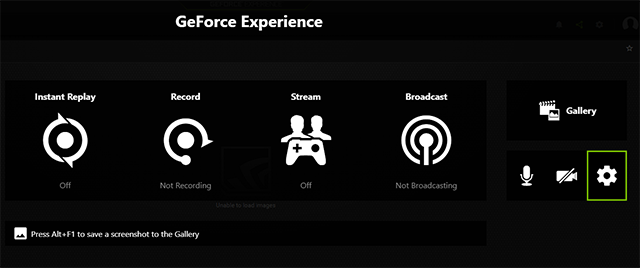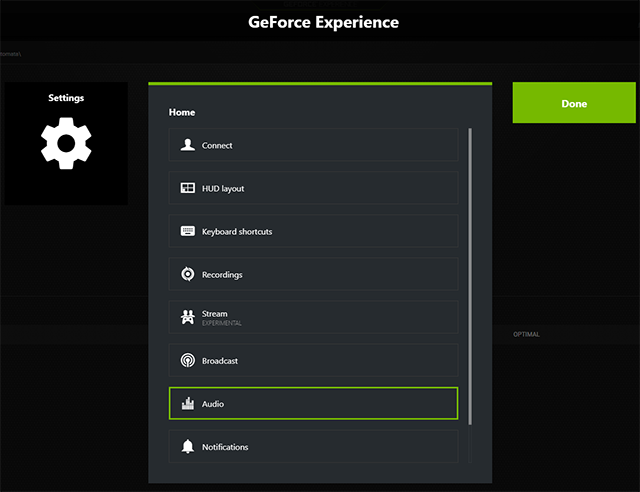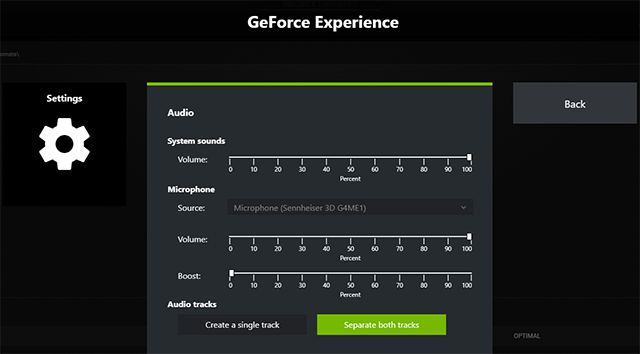Миллионы игроков по вему миру используют приложение GeForce Experience, чтобы оптимизировать настройки в играх, скачивать драйверы Game Ready, делать скриншоты, записывать и стримить геймплей в YouTube и другие сервисы. Сегодня мы представляем новую функции записи аудио, о которой просили многие геймеры. Эта функция позволяет записывать звук с микрофона во время геймплея отдельно от звуков в игре.
Чтобы скачать обновление, выберите в меню настроек GeForce Experience параметр «Включить экспериментальные функции».
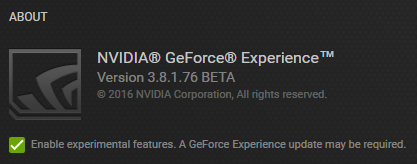
После установки нажмите в верхнем правом углу главного экрана GeForce Experience на значок Share или воспользуйтесь комбинацией клавиш Alt+Z.
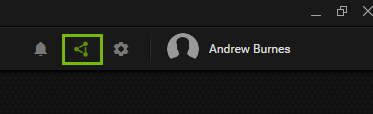
В оверлее Share откройте меню настроек (символ шестеренки в правой части экрана), как показано ниже. Или нажмите на значок микрофона слева и откройте «Настройки», чтобы избежать всех последующих шагов. Так вы сразу же получите доступ к новой панели «Аудио», где вы сможете регулировать громкость микрофона и звука в игре.
В меню настроек прокрутите вниз все доступные опции, пока не увидите «Аудио». Выберите эту опцию, чтобы открыть новый интерфейс, с помощью которого вы сможете записывать аудио на разные звуковые дорожки.
В меню «Аудио» с помощью параметра «Системный звук» вы можете настроить звук в игре. Также теперь вы можете регулировать громкость системного звука и микрофона. Нажав на кнопку «Разделить аудио треки», вы можете записать микрофон отдельной дорожкой. Таким образом, вы получите запись игры без ненужных звуков, даже если во время сессии вы болтали.
Если вы умеете работать с Premiere Pro, вы можете вставить в аудио трек только, к примеру, аплодисменты во время самых захватывающих моментов.
Если вы уже успели испытать новую функцию, напишите свой отзыв через специальную форму обратной связи в GeForce Experience или на форуме. Следите за официальными релизами и другими интересными новостями на nvidia.ru.